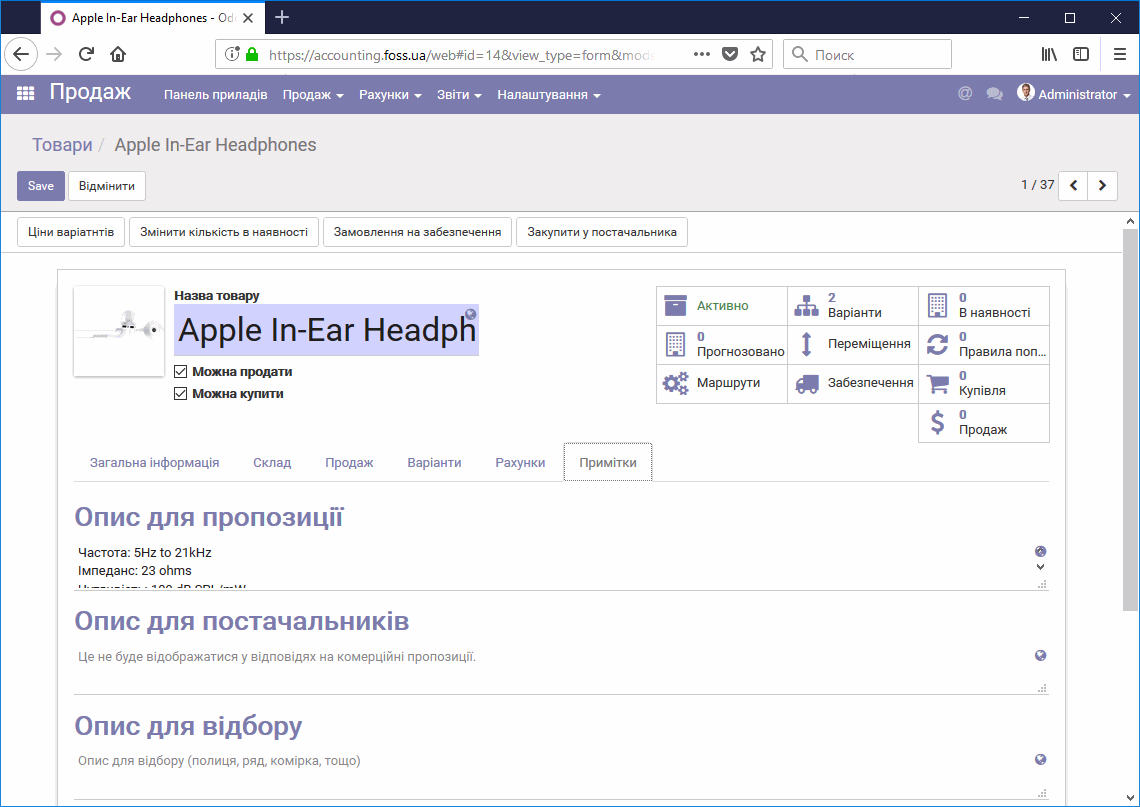Товари
Введення
Примітка: В даному описі ми будемо розглядати тільки властивості, які вимагають пояснення. Залежно від налаштувань програми деякі властивості можуть бути не описані в цьому документі.
У всіх модулях, які передбачають роботу з товаром, послугами або іншими матеріальними і нематеріальними цінностями присутній список товарів. Наприклад, список товарів є в модулях “Продаж”, “Закупівлі”, “Склад”, “Бухгалтерський облік”. Для роботи з товарами потрібно зайти в пункт меню “Товари”, відповідного модуля.
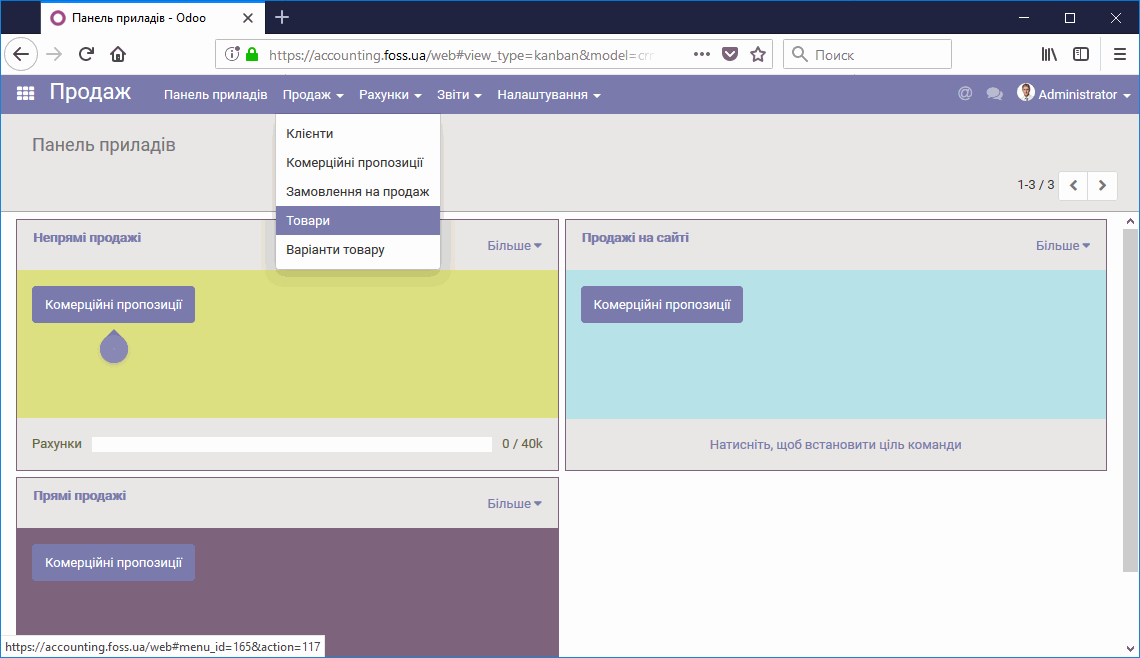
Вибравши пункт меню “Товари”, ви побачите список товарів. Залежно від модуля в якому ви відкрили список товару програма пропонує відповідний перелік товару. Наприклад, в модулі “Продаж” це будуть всі товари, які ви можете продавати, в модулі “Купівля” – товари, які можна купувати .
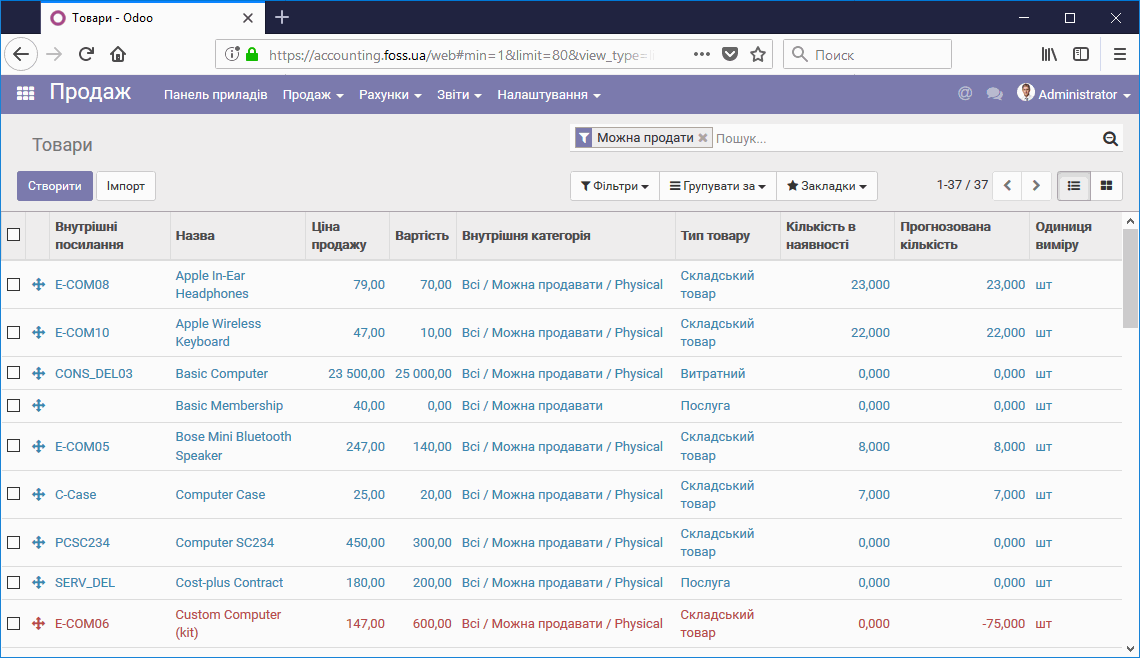
Натиснувши на будь-якому з товарів, можна переглянути його властивості. Властивості товару можна налаштувати в модулі Продажі або в іншому модулі.
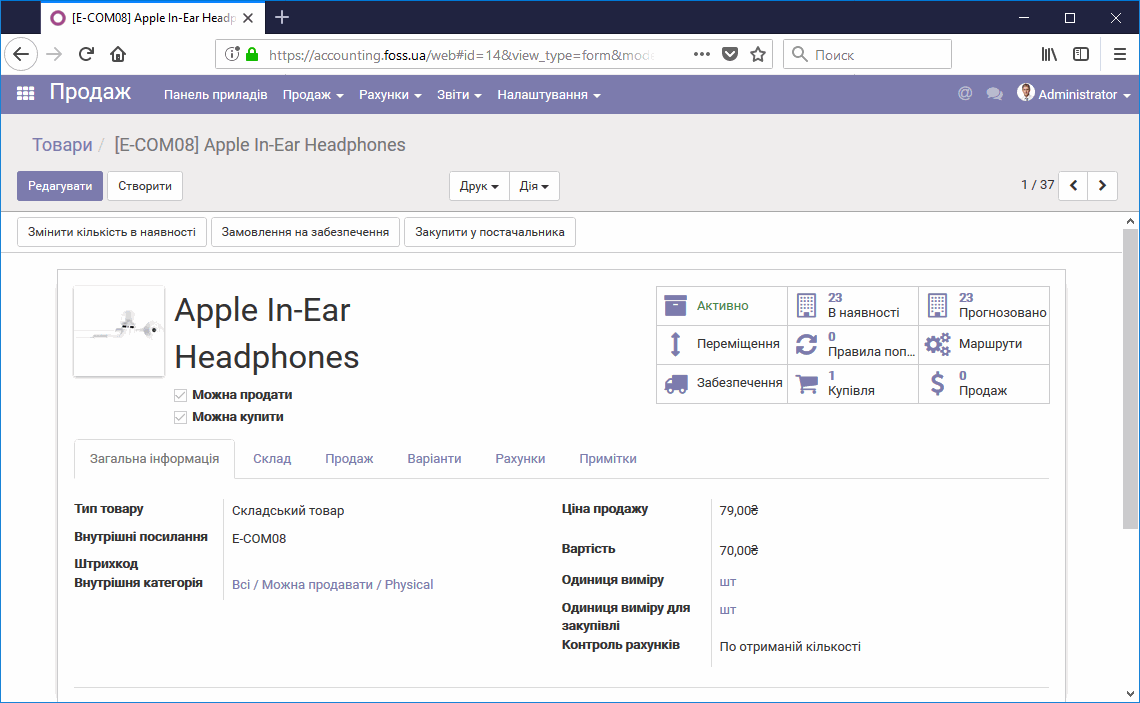
Шаблон товару
Шаблон товару описує його властивості і визначає дії, які можна виконувати з товаром. Для всіх значущих властивостей товару існують підказки, які стають доступними при підведенні до них курсора. Зупинимося на властивостях товару більш докладно.
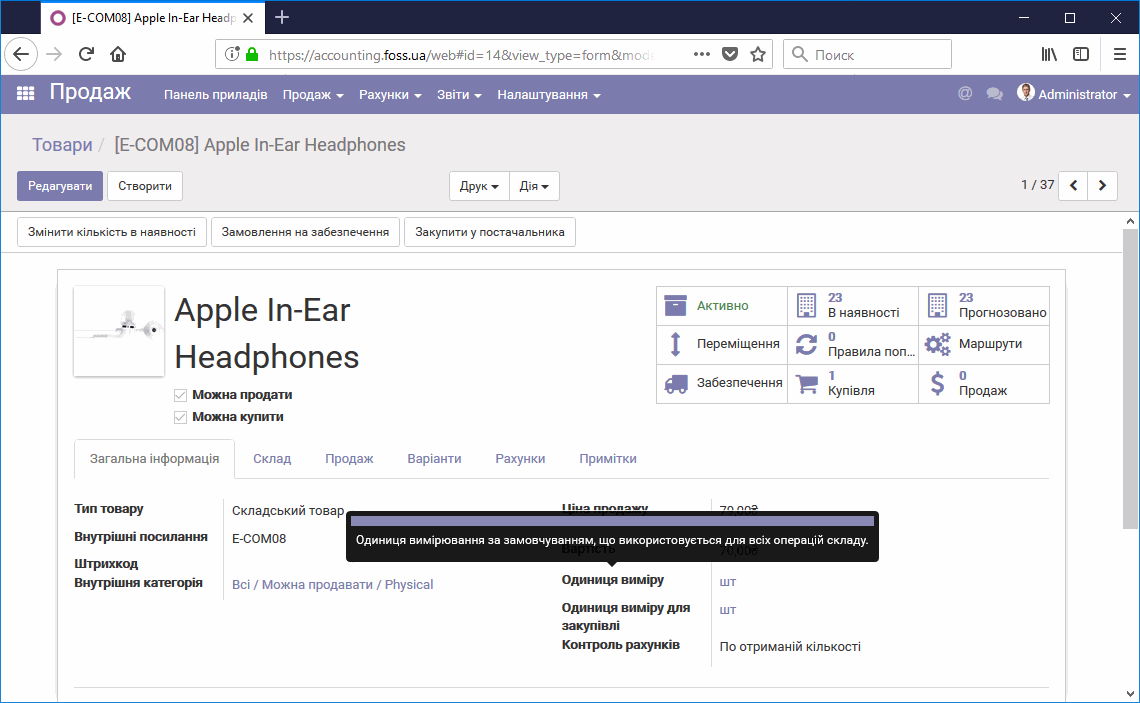
Типи товарів
Однією з основних властивостей є «Тип товару». Дана властивість визначає подальші дії з товаром. В програмі передбачено три типи товару “Послуга”, “Витратний” і “Складський”. Розглянемо особливості кожного типу товару.
Послуга
Цей тип товару не передбачає його складування, зберігання запасів та інших дій, передбачуваних матеріальністю товару. Але товар даного типу можна як купувати, так і продавати, що випливає з іконок “Купівля” і “Продаж” у верхньому правому куті шаблону товару.
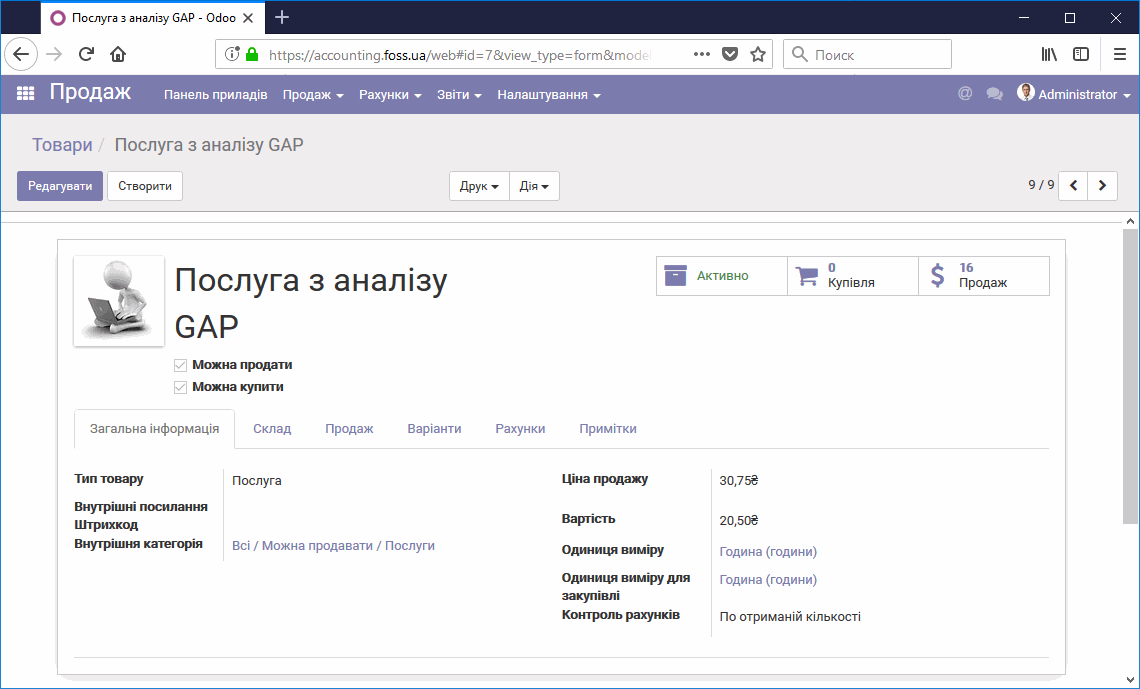
Витратний
Цей тип товару застосовується для товарів, які споживаються всередині організації, і, в загальному випадку, не призначені для подальшого продажу. Але, тим не менш, товар даного типу може бути також проданий, при необхідності. Цей тип товару може бути використаний і для комплектації виробів, що виготовляються в організації. У шаблоні товару існує іконка “Переміщення”, яка визначає рух і фізичне місце розташування даного товару.
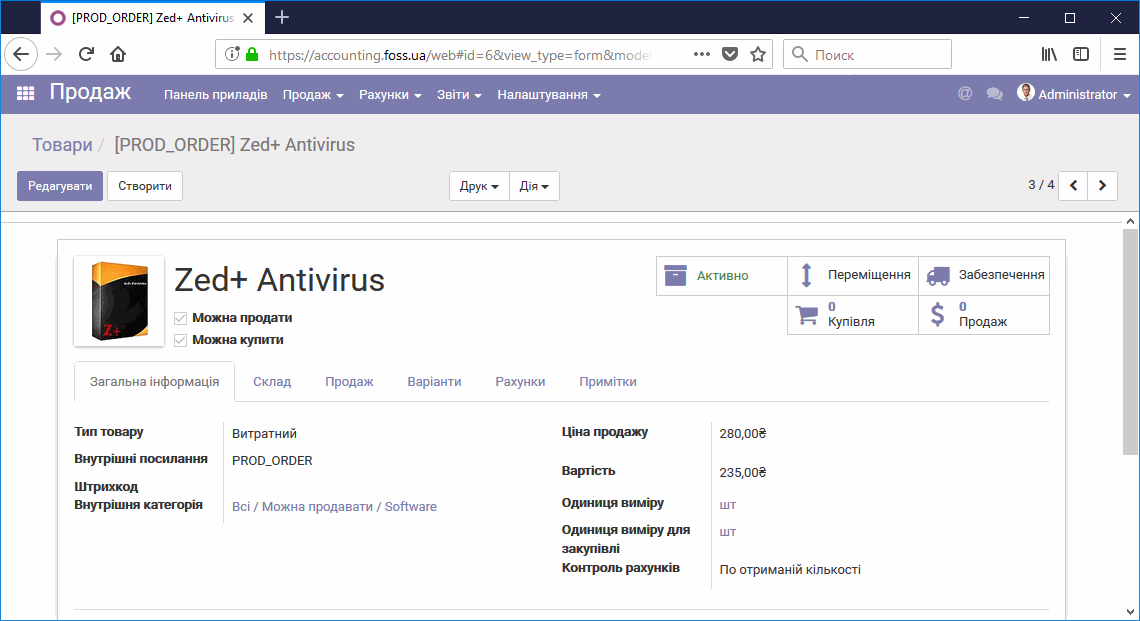
Складський
Товар цього типу має найбільш широкі властивості. По цьому товару, в порівнянні з попередніми типами, можна контролювати його наявність, отримати прогноз потреби в залежності від замовлень на продаж і купівлю, визначити правила повторних замовлень на цей товар.
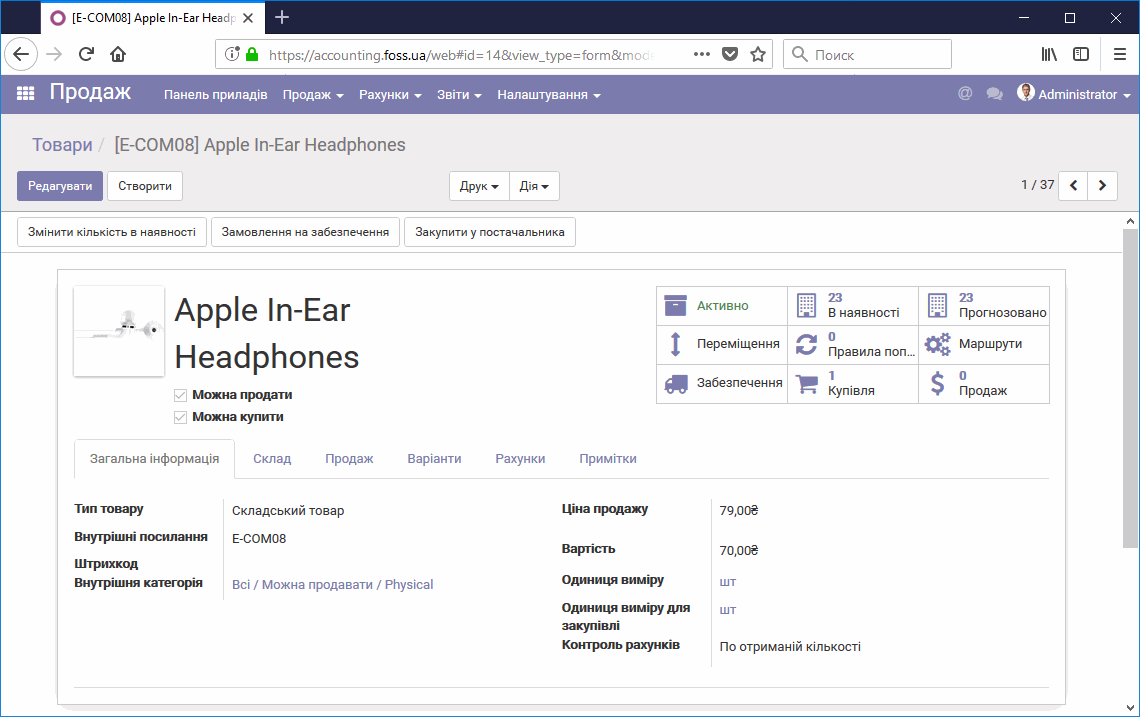
Меню товару
Ви можете редагувати шаблон товару (Редагувати), створити новий товар (Створити), надрукувати етикетку товару (Друк), дублювати шаблон товару і видалити товар зі списку (Дія).
Примітка. Видалити товар можна, тільки якщо по ньому не проводилися будь-які дії. Наприклад, не можна видалити товар, який було продано або закуплено.
Оновити кількість товару – при наявності відповідних прав можна вручну змінити кількість доступного нам товару. Наприклад, таким чином можна ввести початкові запаси товару.
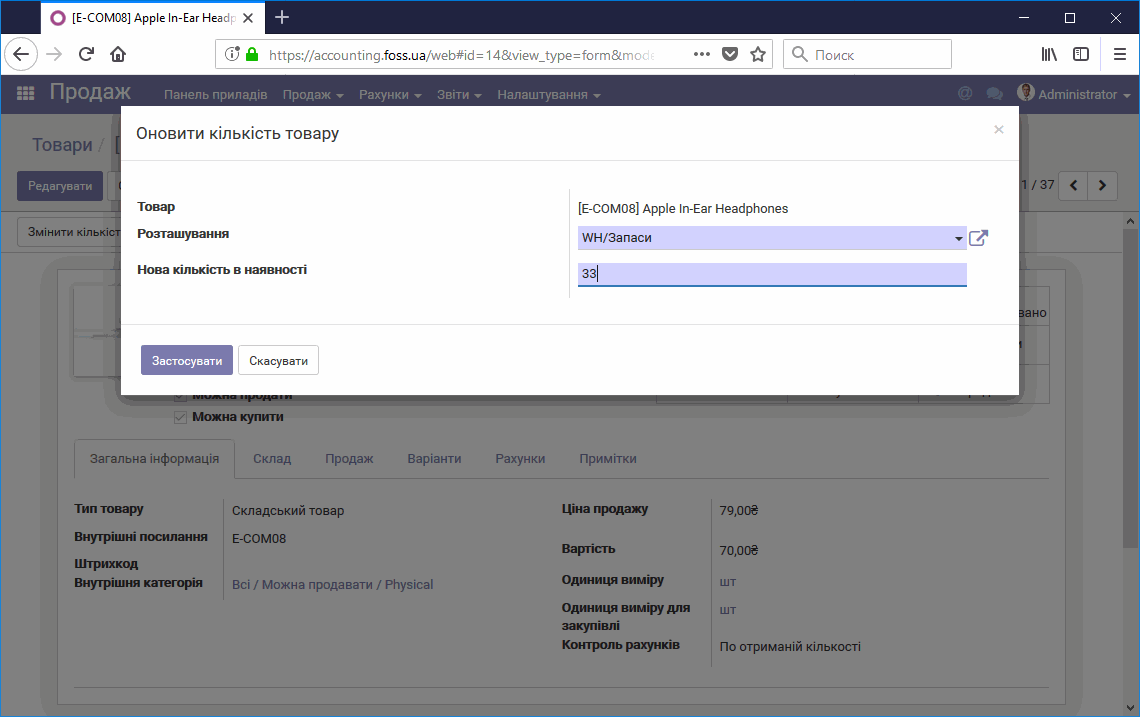
Замовлення на забезпечення – безпосередньо з шаблону товару можна оформити заявку на забезпечення (купівлю) цього товару якщо для даного товару існує правило повторних замовлень. Ця функція дозволяє враховувати наявність товару на складі з урахуванням оформлених замовлень на продаж даного товару. Програма сама контролює кількість товару і створює заявки на його поставку в залежності від встановлених правил.
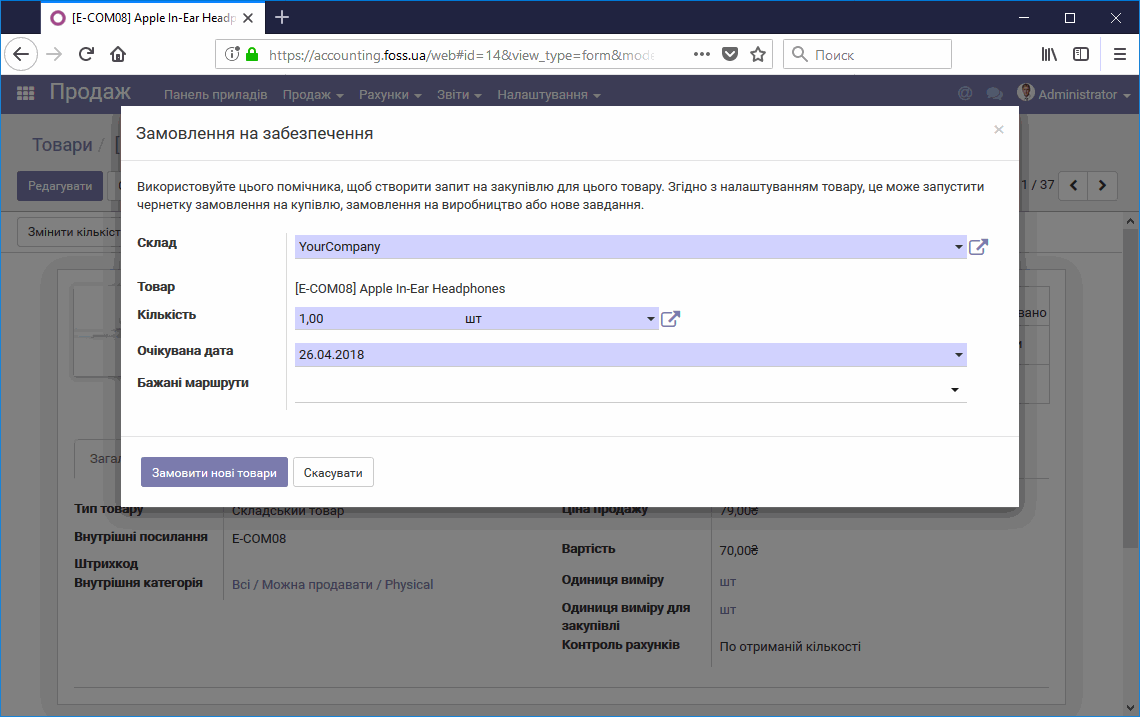
Закупити у постачальника – можливо створити заявку на купівлю товару, вказавши передбачуваного постачальника, склад, на який потрібно доставити товар, потрібну кількість і передбачувану ціну. Дана заявка буде відображена в модулі Купівля в таблиці Запит цін. Якщо для цього постачальника вже був попередньо створений запит цін, то дана позиція буде додана в цей запит цін.
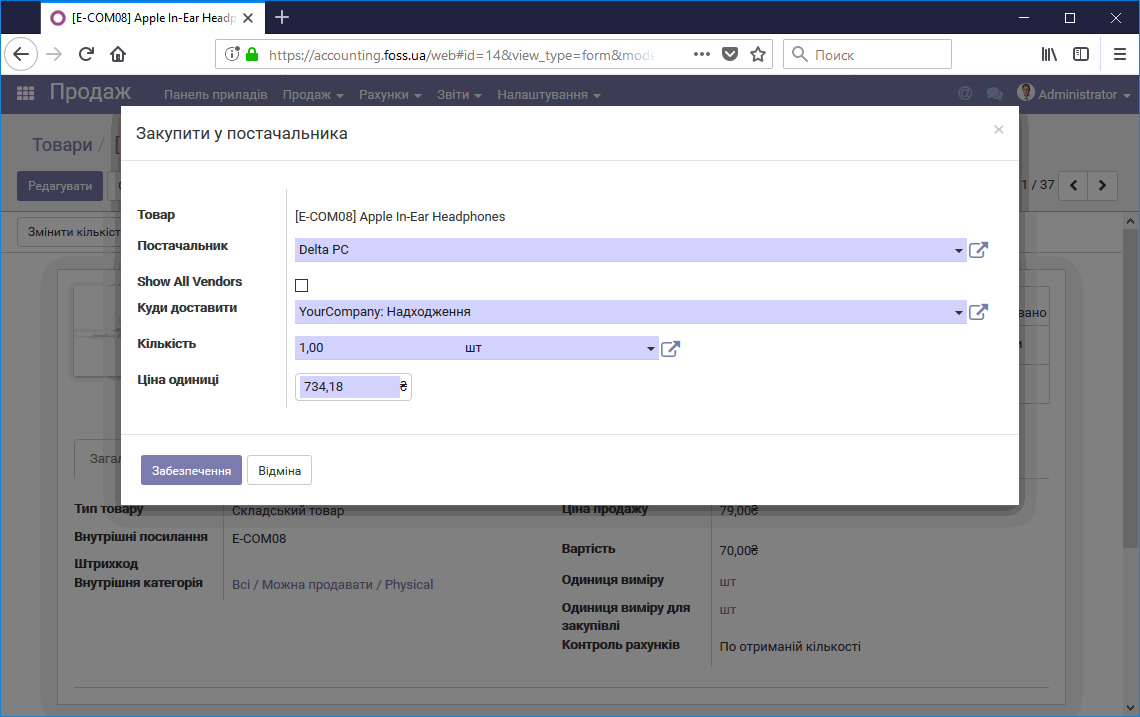
Властивості товару
У верхньому лівому куті розміщується зображення товару, яке в подальшому може використовуватися, наприклад, для Web- магазину. У правому верхньому куті представлені клікабельні іконки, які описують стан товару.
- Активно – вказує на доступність роботи з даним товаром. Його можна змінити в стан Архівовано. У цьому випадку даний товар, наприклад, не можна буде включити в замовлення на продаж, але в документах, які були створені раніше, дані збережуться.
- В наявності – інформація про наявність вашого товару на складі. Клікнувши по цій іконці, можна отримати розширену інформацію про місце зберігання товару, дату надходження і значенні запасів в грошовому вимірі.
- Прогнозовано – ви отримаєте інформацію про прогнозоване значення запасів товару в залежності від замовленої кількості на продаж і замовленої кількості на купівлю.
- Переміщення – інформація про всі переміщення даного товару і їх статус.
- Правила повторних замовлень – враховує правила повторних замовлень на закупівлю товару при обробці заявок на постачання.
- Маршрути – тут визначаються основні маршрути, що проходять через ваші склади і потоки ваших товарів. Ці маршрути можуть бути призначені товарам, категорії товару або можуть бути закріплені за купівлею або замовленням клієнта.
- Забезпечення – інформація про всі поставки товару і на який склад/місце зберігання проводилася поставка.
- Купівля – інформація про всі документи по купівлі товару.
- Продаж– інформація про всі документи з продажу товару.
- Можна продати/Можна купити – якщо встановлені відповідні чекбокси, то даний товар можна продавати або купувати, наприклад, для товару який буде виготовлятися у вас потрібно встановити тільки чекбокс – Можна продати.
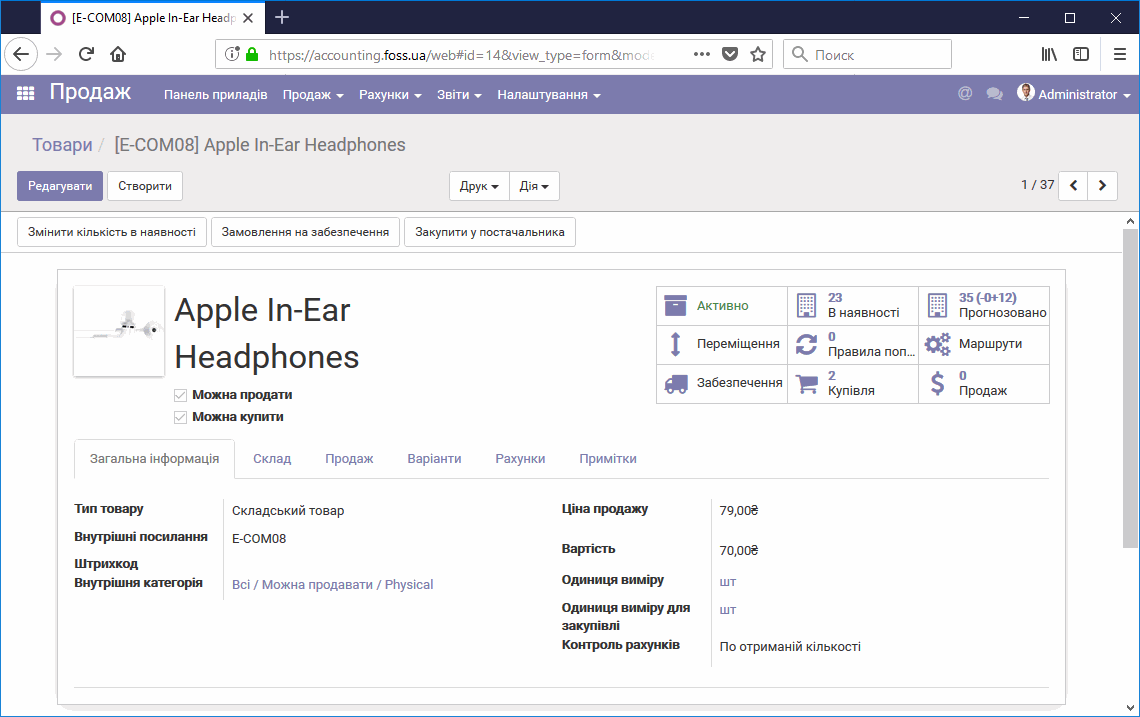
Закладка “Загальна інформація”
На даній закладці відображається інформація про загальні властивості товару.
- Тип товару – дивись вище.
- Внутрішні посилання – це ваш внутрішній код, за яким потім легко відстежувати товар. Використовувати його зручно, якщо найменування товарів можуть збігатися. Цей параметр повинен бути унікальний.
- Штрих-код – цей параметр можна використовувати при використанні зчитувача штрих-кодів.
- Внутрішня категорія – для зручності роботи з товарами їх можна розбити по категоріям. Вкладеність категорій не обмежена.
- Ціна продажу– це базова ціна, яку ви можете призначити для даного товару, вона буде встановлюватися в ваших замовленнях на продаж. Дана ціна може автоматично коригуватися програмою з урахуванням прайсів, які ви можете встановлювати додатково.
- Вартість – це собівартість товару при його закупівлі. Залежно від налаштувань методу калькуляції собівартості закупленого товару, вартість може встановлюватися як автоматично так і вручну. Даний параметр необхідний при визначенні запасів товару в грошовому вираженні і при визначенні прибутковості при продажу певного товару.
- Контроль рахунків – при закупівлі товару ви створюєте рахунок із Замовлення на купівлю. При цьому якщо встановлено По замовленій кількості то в рахунку буде вказана кількість товару, що вказана в Замовленні, якщо встановлено По отриманій кількості, то в рахунку буде вказана кількість товару, яка реально доставлена.
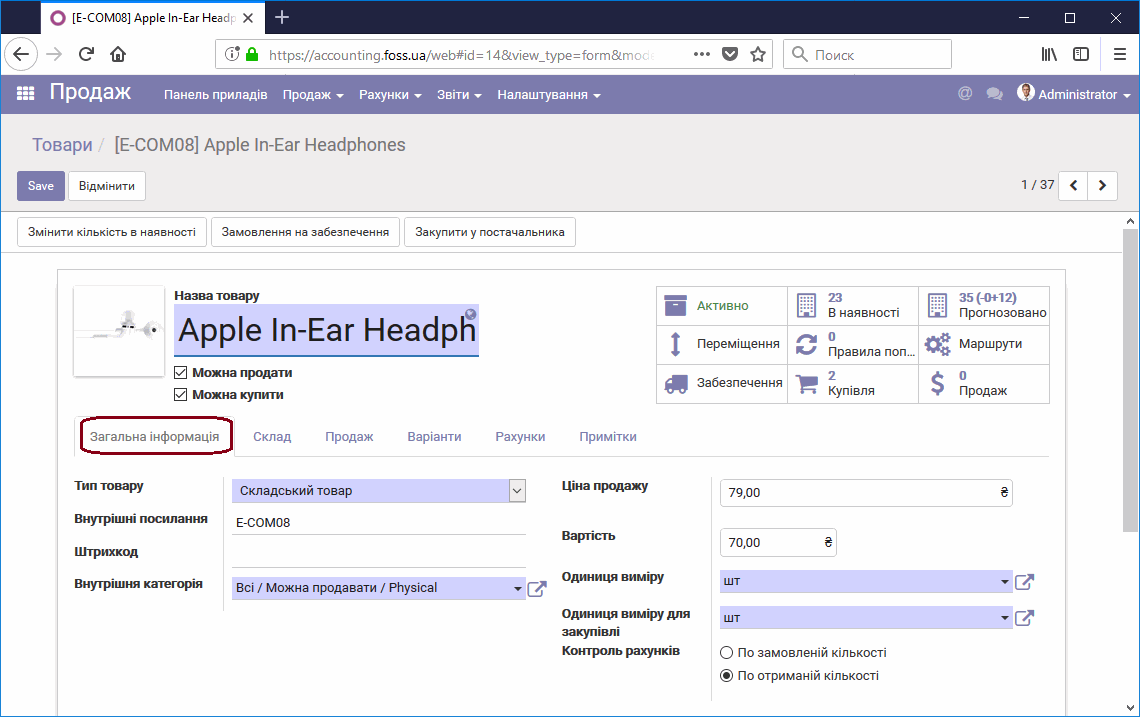
Закладка “Склад”
На даній закладці відображається інформація про те, де зберігається і обробляється даний товар, а також про постачальників даного товару.
- Маршрути – ви можете вибрати один або кілька маршрутів, які будуть діяти при закупівлі/продажу/виробництві даного товару. Але у випадку з простою закупівлею/продажем товару маршрути зазвичай не використовуються. Маршрути використовуються при складній логістиці обробці товару.
- Місце забезпечення /виробництва/інвентаризації -тут можна вказати місця де буде зберігатися товар при проведенні над ним певних дій.
- Вага/Обсяг – в подальшому дані параметри будуть враховуватися при розміщенні товарів, що зберігаються і при їх упаковці для відправки клієнтам.
- Постачальники – на цій закладці можна вибрати постачальників даного товару. При створенні повторних замовлень на закупівлю даного товару будуть враховуватися дані постачальників. При цьому ви можете вибрати будь-якого іншого постачальника, який не входить до цього списку.
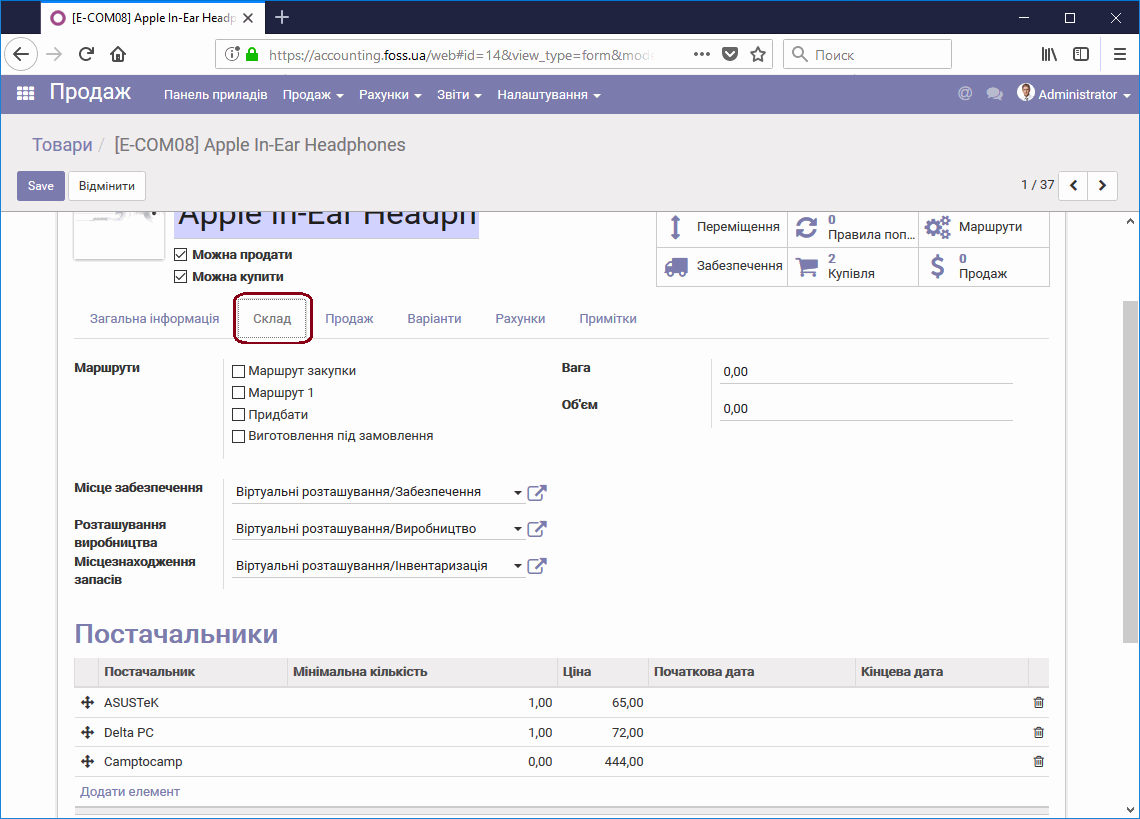
Закладка “Продаж”
На даній закладці відображається інформація про передбачуваний термін постачання відповідного товару клієнту.
- Термін поставки – можна вказувати термін поставки товару. Якщо він зазначений, то програма буде враховувати його при постачанні клієнту.
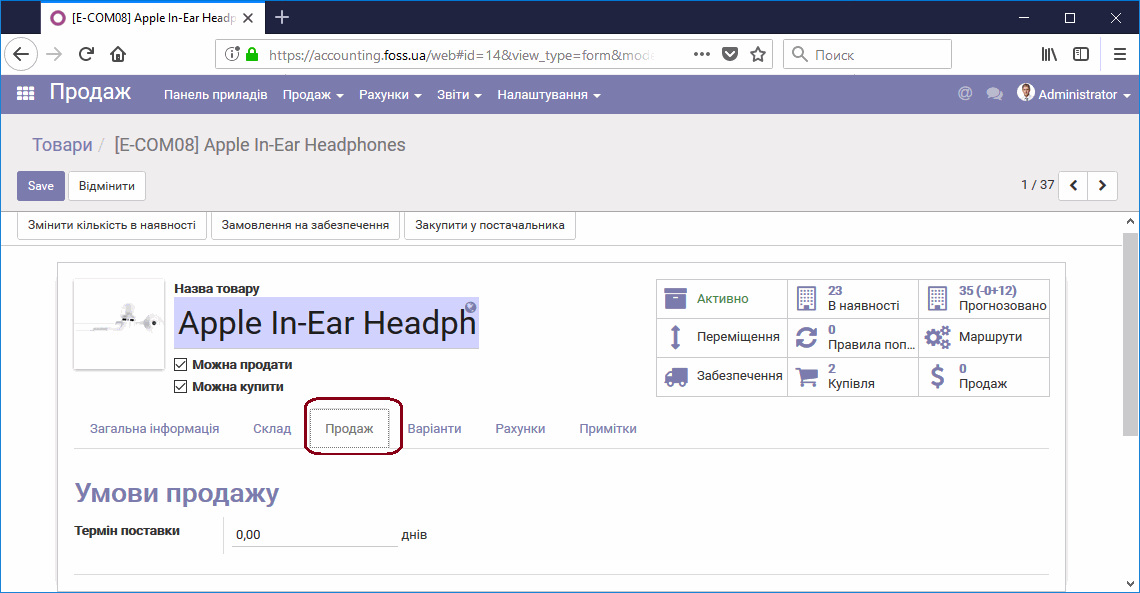
Закладка “Варіанти”
Кожен товар може мати кілька варіантів. Наприклад, це може бути колір, розмір або інші особливості товару. З одного боку можна створити кілька товарів, наприклад, для кожного кольору свій товар, але зручніше використовувати закладку варіанти. Якщо використовуються варіанти товару, то в шаблоні товару додаються ще два параметра “Ціни варіанту” і кнопка “Варіанти”. Атрибути варіантів створюються в налаштуваннях модуля Продаж.
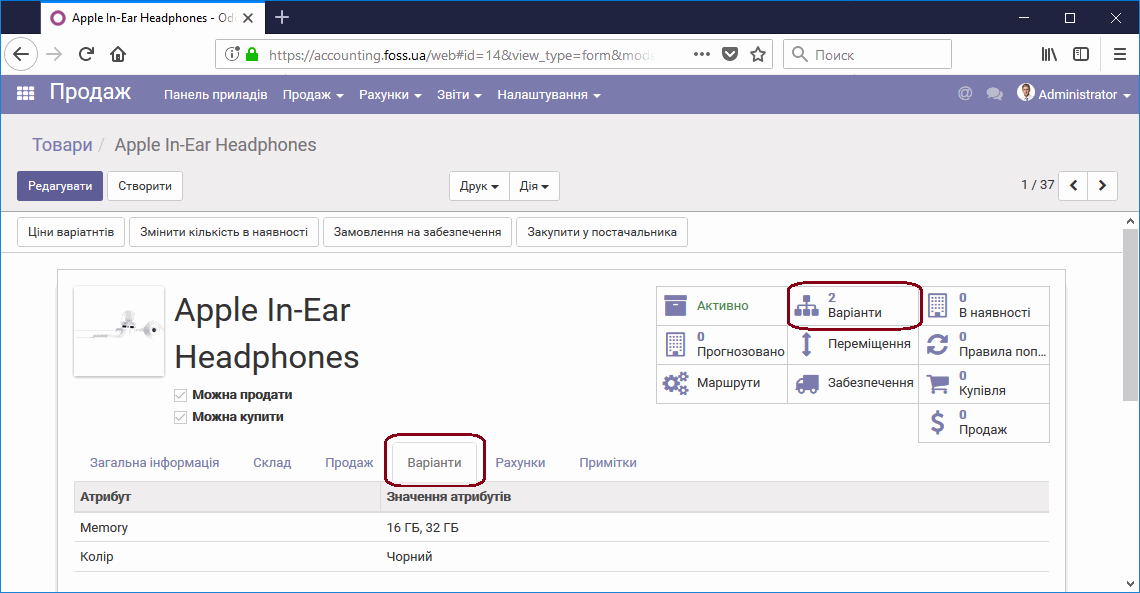
Кнопка “Варіанти” – натиснувши на неї, ви можете переглянути варіанти вашого товару. Програма автоматично сформувала варіанти товару з урахуванням зазначених параметрів. Таким чином в результаті отримано два варіанти товару з урахуванням його кольору і об’єму пам’яті.
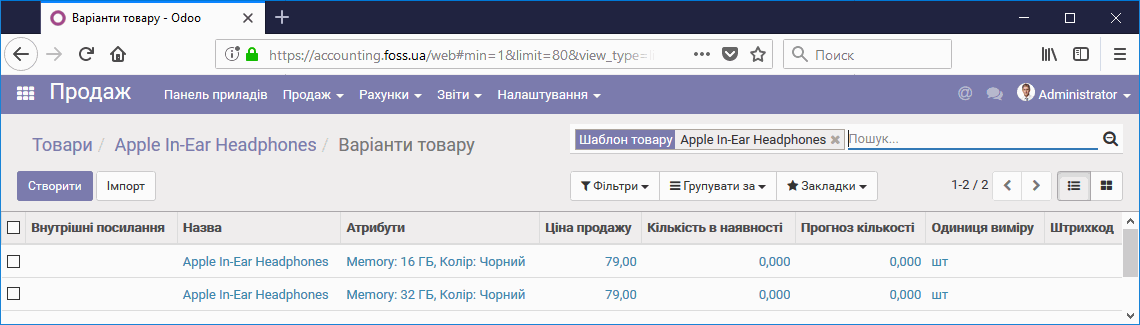
Ціни варіанту – для кожного з атрибутів варіанту можна призначити свою націнку. Вона може бути як позитивною так і негативною. Дана націнка буде додана до базової ціни продажу. Так, з огляду на призначені націнки на чорний колір в 6 грн. і на пам’ять 32 ГБ в 11 грн. ціна чорного варіанту з пам’яттю в 32Гб буде 96 грн. Тобто до базової ціни в 79 грн. було додано 6 і 11 грн.- націнки кожного з варіантів. Для переходу в ціни варіантів натисніть на шаблоні товару кнопку Ціни варіантів.
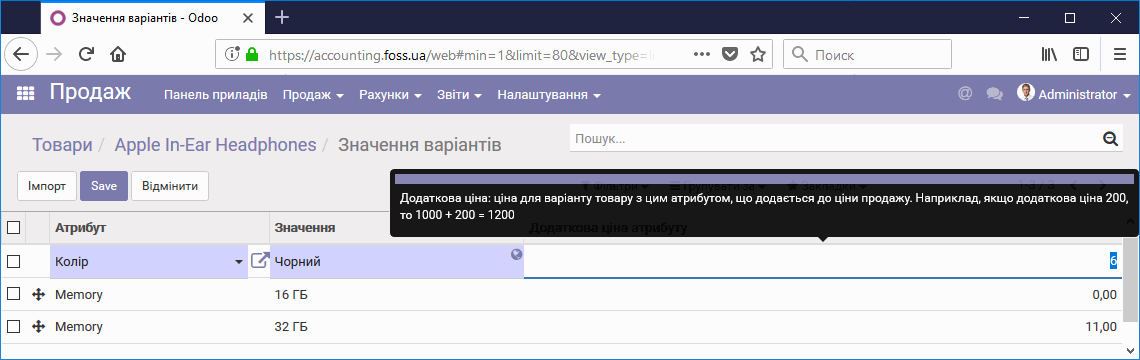
Закладка “Рахунки”
Закладка “Рахунки” служить для визначення того на які рахунки будуть віднесені бухгалтерські проводки при продажу та купівлі даного товару, які податки повинні бути нараховані, а також визначається політика виставлення рахунків. Якщо параметри рахунків не заповнені, то вони беруться з категорії, в яку включений даний товар.
Значення параметрів податків можна не заповнювати, якщо робота з даним товаром не відрізняється від загальних бухгалтерських налаштувань програми. Наприклад, настройка податків може знадобитися, якщо фірма є платником ПДВ, а даний товар не обкладається ПДВ або оподатковується за іншою ставкою.
Для роботи ФОП дані налаштування не обов’язкові, але можуть виявитися корисними при подальшому аналізі доходів і витрат та обліку вартості закупленої продукції.
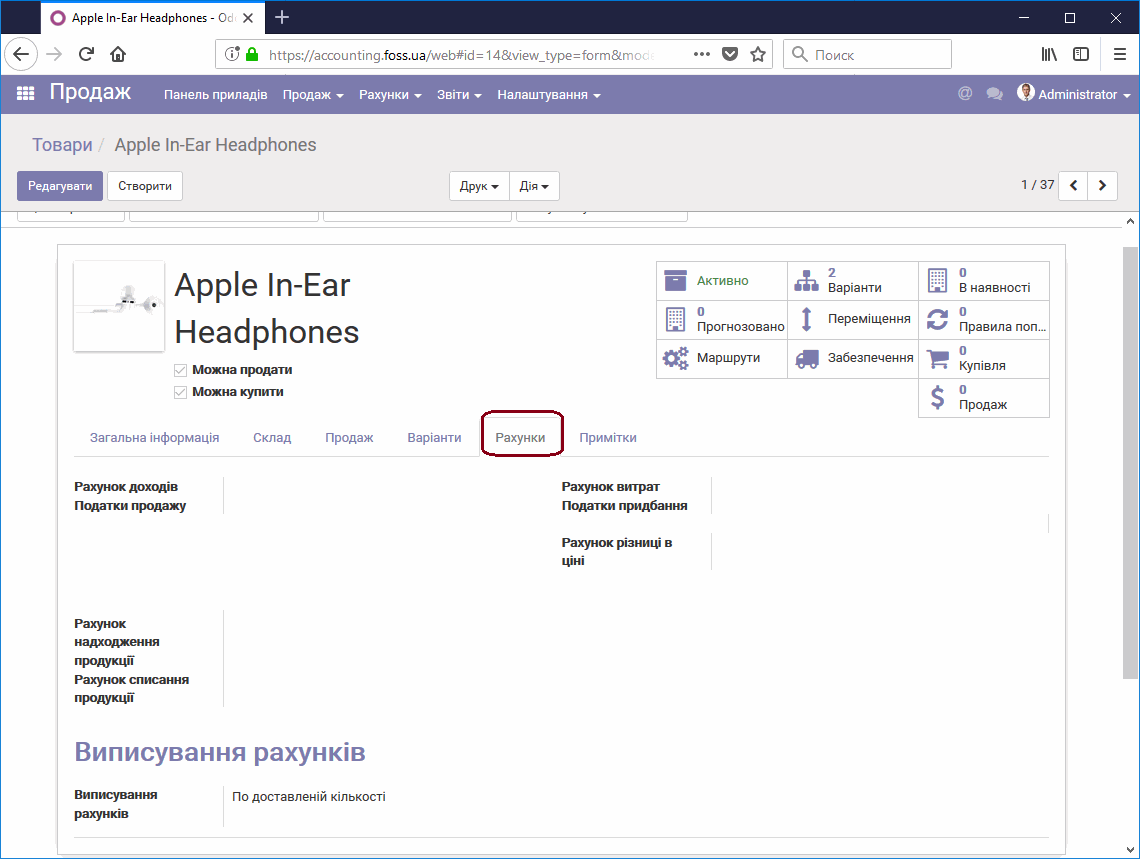
Рахунки (всі) – заповнюються з плану бухгалтерських рахунків з урахуванням специфіки роботи вашої фірми.
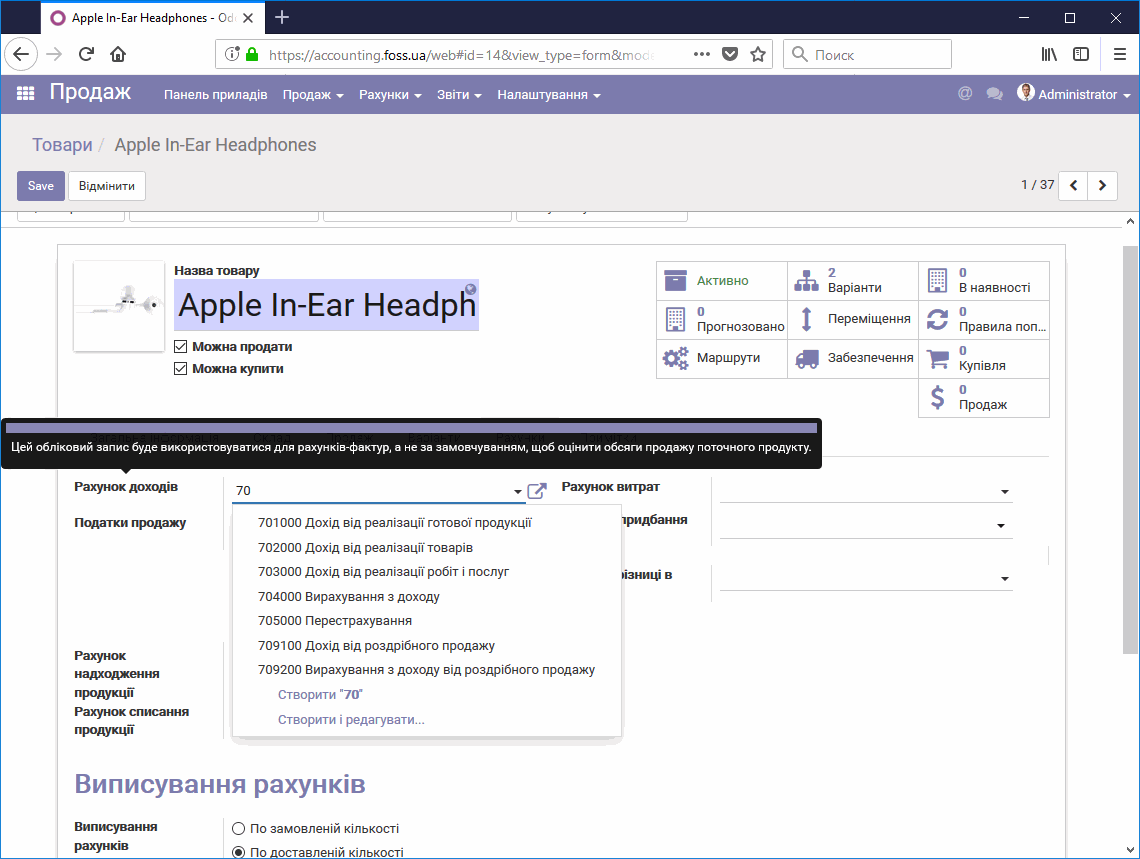
Податки продажу/ Податки придбання – для кожного з товарів можна встановити свій облік податків. Якщо він не встановлений, то значення податків встановлюється з категорії , в яку включений товар.
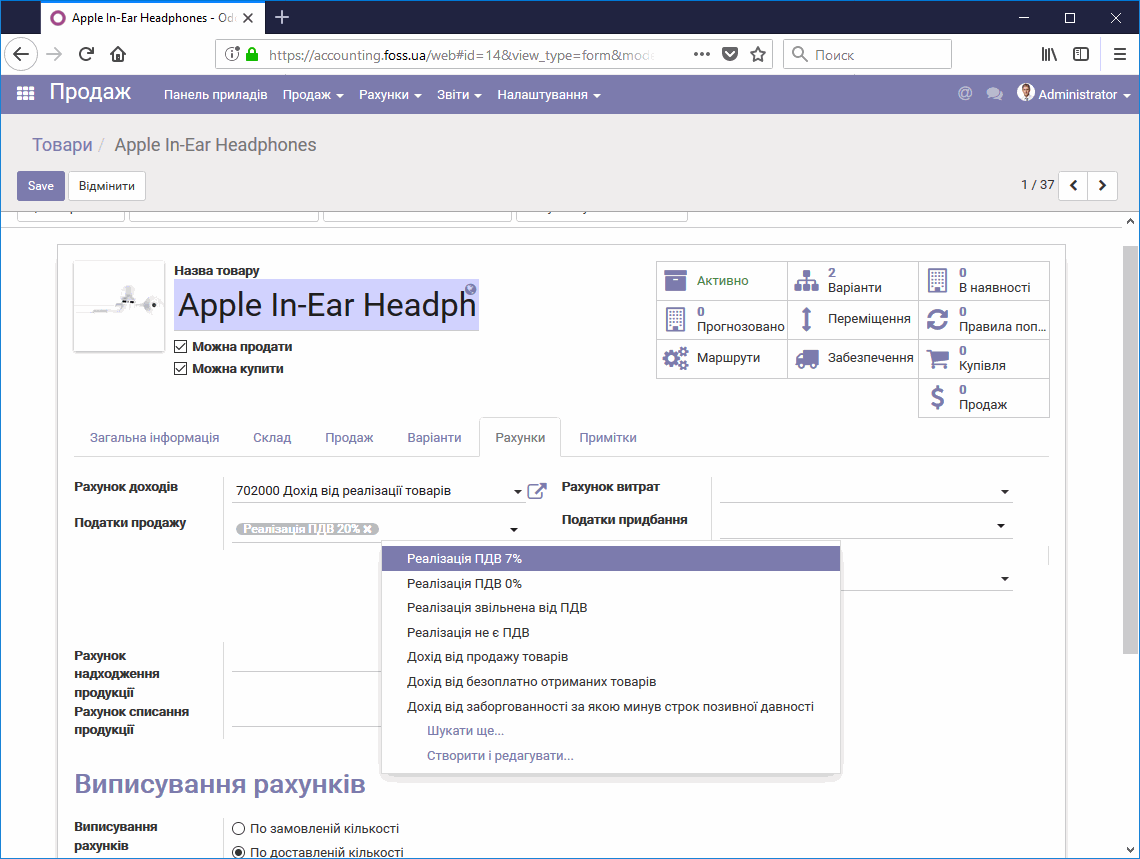
Виписування рахунків – при продажу товару рахунок може бути виписаний на замовлену кількість товару або на доставлену, наприклад, якщо поставка ведеться партіями і рахунки виставляються в міру відвантаження товару клієнту.
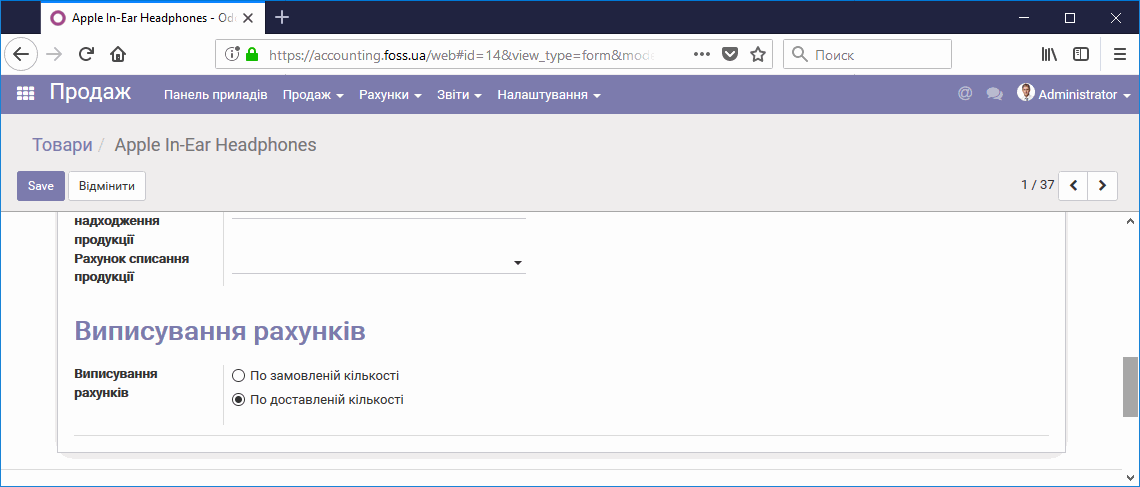
Закладка “Примітки”
Закладка “Примітки” служить для внесення додаткової інформації по товару.